Jak wyczyścić pamięć podręczną na komputerze - pamięć podręczna przeglądarki i pamięć podręczna systemu
Czy kiedykolwiek próbowałeś wyczyścić pamięć podręczną swojego Maca? Kiedy ostatni raz czyściłeś pamięć podręczną? Czy kiedykolwiek zastanawiałeś się „jak to zrobić?” wyczyść pamięć podręczną na moim Macu poprawnie?" Ten samouczek nauczy Cię, jak wyczyścić pamięć podręczną na MacBooku Air/Macu z przeglądarek i systemów.
TREŚĆ STRONY:
Część 1. Czym jest pamięć podręczna i po co ją czyścić?
Czym jest pamięć podręczna? Pamięć podręczna to technika tymczasowego przechowywania powiązanych danych przeglądania w określonym pliku, gdy komputer jest uruchomiony, aby przyspieszyć czas ładowania tej samej strony internetowej, a tym samym poprawić wydajność i doświadczenie użytkownika.
Pamięć podręczną komputera można podzielić na trzy kategorie – pamięć podręczną przeglądarki, pamięć podręczną aplikacji i pamięć podręczną systemu.
Jednak wraz z gromadzeniem plików pamięci podręcznej mogą wystąpić negatywne skutki dla wydajności systemu i przestrzeni dyskowej. W ten sposób poprawa pamięci podręcznej zostanie zrównoważona przez wpływ gromadzenia pamięci podręcznej.
Dlatego od czasu do czasu musimy czyścić pamięć podręczną.
Część 2. Jak wyczyścić pamięć podręczną w różnych przeglądarkach
Ponieważ zbyt dużo pamięci podręcznej będzie miało negatywny wpływ, jak można wyczyścić pamięć podręczną komputera? Ta sekcja pokaże Ci, jak wyczyścić pamięć podręczną Mac w Safari, Chrome i Firefox.
1. Safari
Safari to przeglądarka internetowa opracowana przez Apple i jest domyślną przeglądarką wszystkich urządzeń z systemem iOS, takich jak iPhone, iPad i iPhone. W tej sekcji przedstawiono 3 metody czyszczenia pamięci podręcznej i plików cookie w Safari Mac, aby Przyspiesz powolną przeglądarkę Safari.
Puste skrzynie
Krok 1. Otwarte Safari na twoim Macu.
Krok 2. Wybierz Rozwój na górnym pasku nawigacyjnym. Jeśli Rozwój nie można znaleźć, przejdź do Safari menu w lewym górnym rogu i wybierz Preferencja.
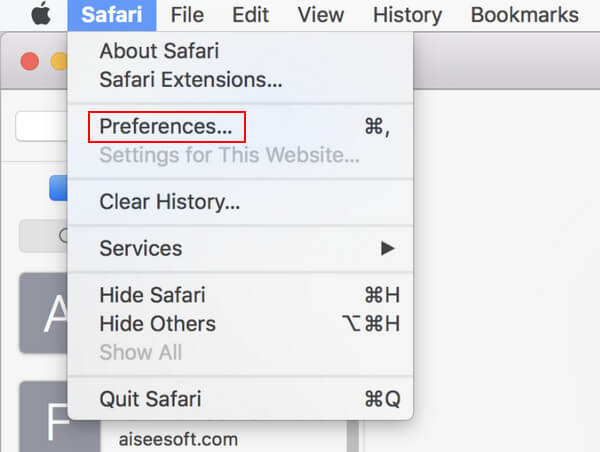
Następnie na następnej stronie przejdź do Zaawansowany sprawdzić Pokaż menu rozwijania na pasku menu na dole strony.
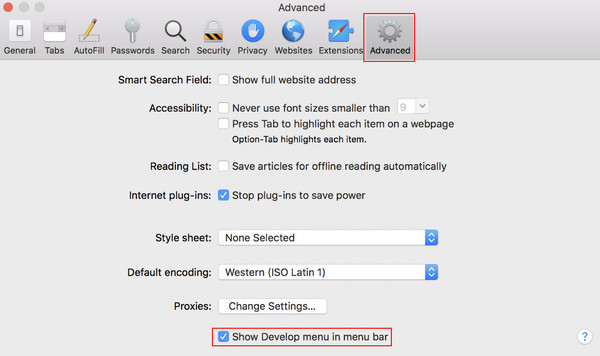
Krok 3. Idź do Rozwój pasek menu i kliknij Puste skrzynie. Następnie możesz pomyślnie wyczyścić pamięć podręczną Safari na komputerze Mac.
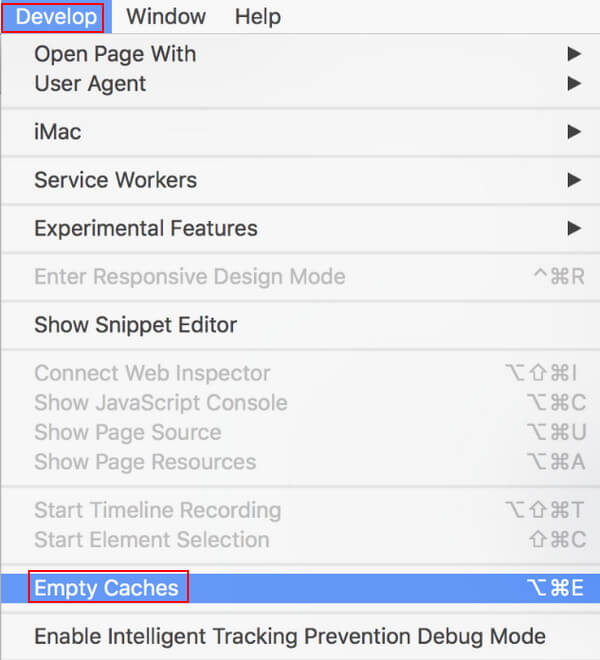
Wyczyść historię
Krok 1. Idź do Historia pasek na górze do dotknięcia Wyczyść historię.
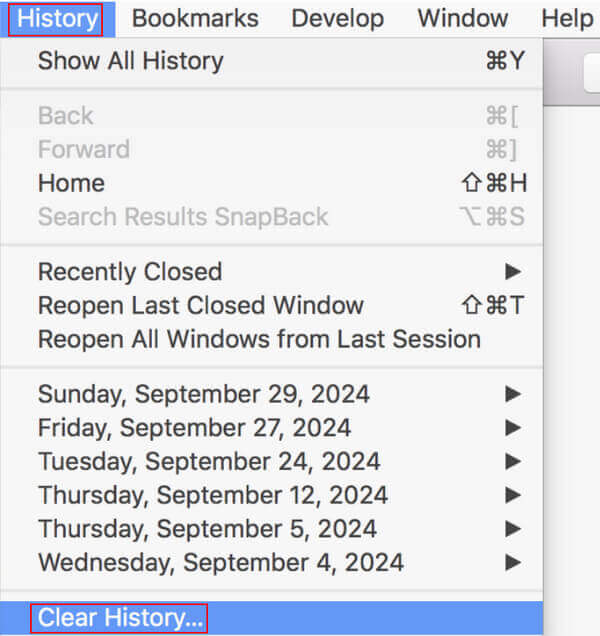
Krok 2. Następnie na następnej stronie ustaw okres, który chcesz usunąć, naciskając strzałkę w górę/w dół (ostatnia godzina, dziś, dziś i wczoraj oraz cała historia). Następnie kliknij Wyczyść historię poniżej, aby rozpocząć.
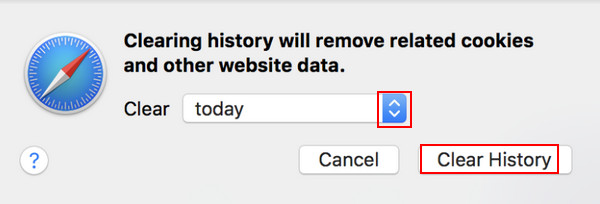
Należy pamiętać, że wyczyszczenie historii usunie powiązane pliki cookie i inne dane witryny. Upewnij się, że Twoje ważne informacje zostały już zarchiwizowane.
Wyczyść dane witryny
Krok 1. Kliknij Safari w lewym górnym rogu i znajdź Prywatności. Kliknij go.
Krok 2. Naciśnij Zarządzaj danymi strony internetowej przycisk u dołu okna.
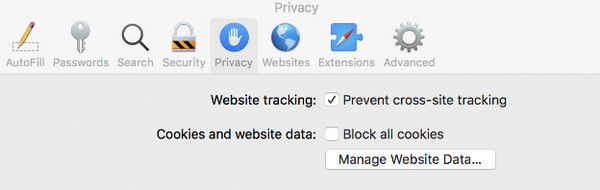
Krok 3. Możesz wybrać usunąć wszystkie aby usunąć wszystkie pliki cookie i dane przechowywane na stronie internetowej, lub możesz wpisać link w polu wyszukiwania w prawym górnym rogu, aby usunąć powiązane dane z określonej strony internetowej.
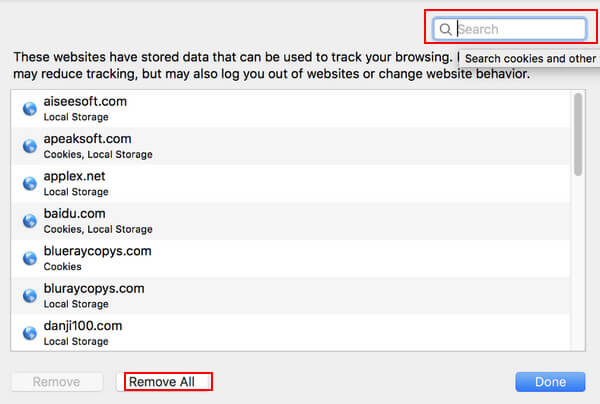
Musisz również wiedzieć, że w ten sposób, oprócz pamięci podręcznej i plików cookie, wszystkie dane witryny zostaną usunięte. Proszę zachować ostrożność.
2. Chrom
Google Chrome jest jedną z najczęściej używanych przeglądarek na świecie. Ta sekcja pokaże Ci, jak wyczyścić pamięć podręczną i pliki cookie na komputerze Mac dla Chrome.
Krok 1. Najpierw otwórz przeglądarkę Chrome na swoim komputerze. Kliknij trzy kropki menu wzorów w prawym górnym rogu strony, a następnie wybierz Więcej narzędzi na poniższej liście i kliknij Wyczyść dane przeglądania na stronie pop-up.

Krok 2. Skręć w Zaawansowany opcję w oknie pop-up, zmień Zakres czasu do Cały czasi sprawdź Pliki cookie i inne dane witryn i Zapisane obrazy i pliki pola do czyszczenia pamięci podręcznej i plików cookie w Chrome. Możesz również sprawdzić inne opcje, takie jak Historia przeglądania or Pobierz historię Jeśli potrzebne.
Po dokonaniu wyboru dotknij Usuń daty w prawym dolnym rogu okna podręcznego.
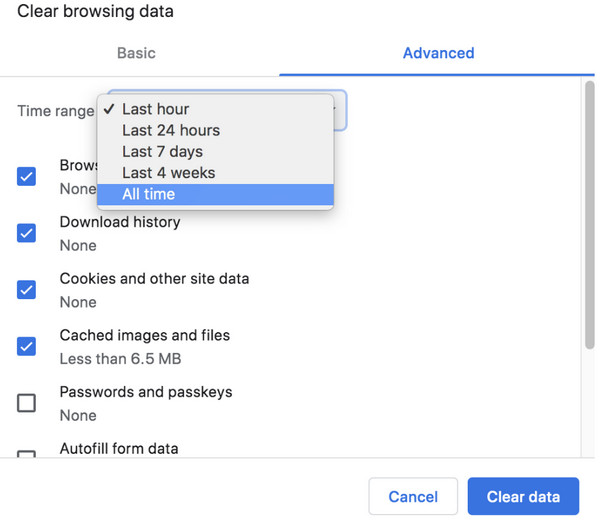
Do powyższej strony możesz również przejść, naciskając skrót klawiaturowy Ctrl + Shift + Usuń jednocześnie.
3. Firefox
Firefox to darmowa i open-source'owa przeglądarka internetowa opracowana przez Mozillę. Ta sekcja przedstawi, jak wyczyścić pamięć podręczną na MacBooku Firefox.
Krok 1. Najpierw otwórz przeglądarkę Firefox na swoim komputerze.
Krok 2. Znajdź Firefox na górnym pasku nawigacyjnym i kliknij go. Wybierz Preferencje na poniższej liście.
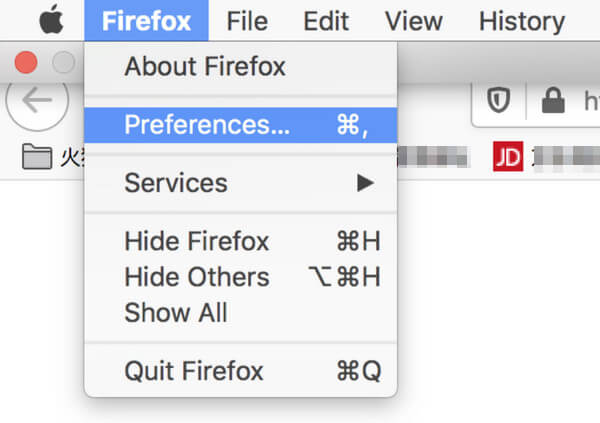
Krok 3. Wybierz Prywatność i bezpieczeństwo na pasku nawigacyjnym po lewej stronie i przewiń stronę w dół po prawej stronie, aby znaleźć Pliki cookie i dane witryny linia. Kliknij Wyczyść dane po prawej stronie.
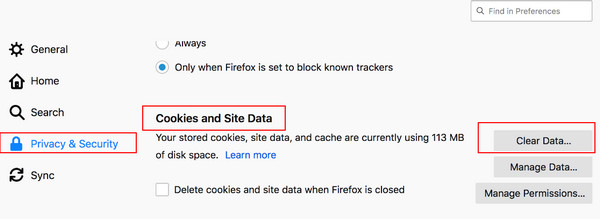
Krok 4. Sprawdź Buforowana treść internetowa i kliknij Przejrzyste Aby wykonać operację.
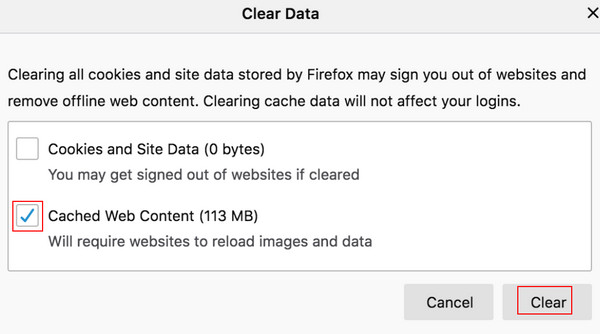
Możesz również sprawdzić Pliki cookie i dane strony aby wyczyścić pliki cookie w przeglądarce Firefox. Ale powinieneś wiedzieć, że może to spowodować wylogowanie z witryny i usunięcie zawartości offline.
Część 3. Czyszczenie pamięci podręcznej systemu
1. Korzystanie z Apeaksoft Mac Cleaner
Apeaksoft Mac Cleaner jest bardzo przydatnym i dedykowanym narzędziem czyszczącym dla komputerów Mac. Jeśli jesteś użytkownikiem komputera Mac, nie możesz go przegapić!
Jako specjalistyczne oprogramowanie do czyszczenia komputerów Mac, Apeaksoft Mac Cleaner może:
Czyszczenie pamięci podręcznej systemu
Możesz wyczyścić pamięć podręczną systemu za pomocą jednego kliknięcia. Oprócz czyszczenia pamięci podręcznej systemu możesz również wyczyścić pamięć podręczną aplikacji, dzienniki systemowe i dzienniki użytkownika za pomocą funkcji System Junk.
Monitoruj wydajność systemu
Możesz łatwo sprawdzić, ile każdy typ pliku wykorzystuje procesor, pamięć i miejsce na dysku.
Zapewnia wiele innych funkcji
Oferuje także inne funkcje dla komputerów Mac, takie jak monitorowanie baterii w czasie rzeczywistym, odinstalowywanie aplikacji, optymalizowanie komputerów Mac, zarządzanie plikami, czyszczenie informacji o prywatności, ukrywanie plików i dekompresowanie plików RAP.
Przycisk pobierania:
Bezpieczne pobieranie
Oto szczegółowe instrukcje dotyczące czyszczenia pamięci podręcznej na komputerze Mac Apeaksoft Mac Cleaner:
Krok 1. Do pobrania Apeaksoft Mac Cleaner na komputerze Mac, klikając przycisk powyżej. Przeciągnij i upuść go do Finder i otwórz go po instalacji.
Krok 2. Kliknij Odkurzacz w środku interfejsu i wybierz System Junk na następnej stronie.
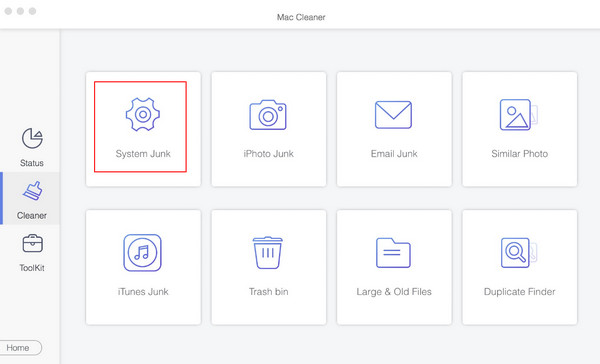
Krok 3. Stuknij Scan aby umożliwić narzędziu skanowanie Twojego Maca. Następnie naciśnij Zobacz po zeskanowaniu.
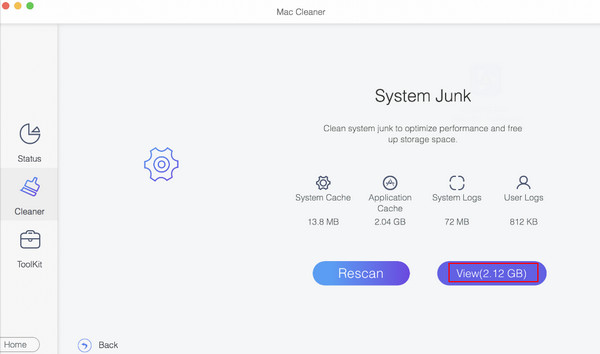
Krok 4. Sprawdź System Cache na lewej stronie i Zaznacz wszystko na górze prawej strony. Stuknij Czyszczenie przycisk po dokonaniu wyboru. Następnie możesz łatwo wyczyścić pamięć podręczną systemu za pomocą zaledwie kilku kliknięć.
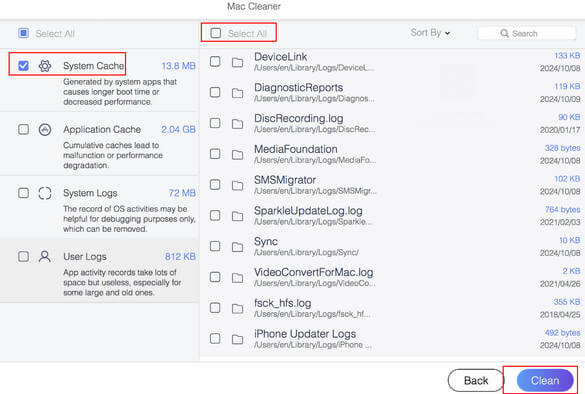
Przy okazji, możesz również wyczyścić pamięć podręczną aplikacji za pomocą tego narzędzia, sprawdzając Pamięć podręczna aplikacji tuż pod System Cache.
2. Poprzez folder
Możesz również wyczyścić pamięć podręczną systemu w folderze. Poniżej przedstawiono kroki:
Krok 1. Otwarte Finder. Następnie wybierz Go na pasku menu i wybierz Przejdź do folderu.
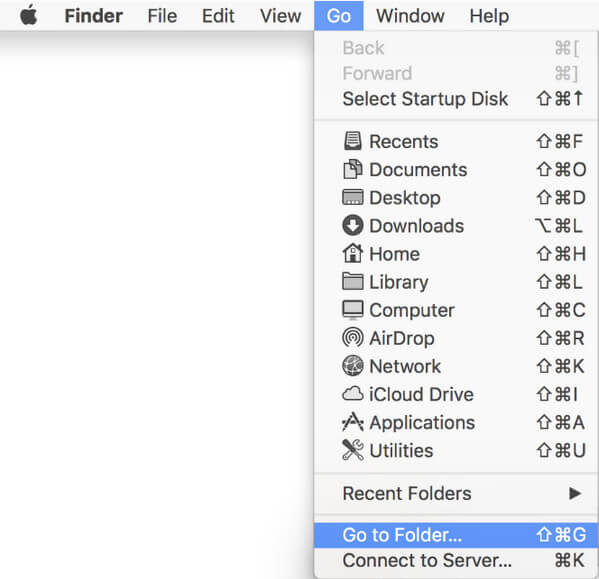
Krok 2. Wkład ~ / Library / Caches / w polu wyszukiwania w wyskakującym okienku i kliknij Go.
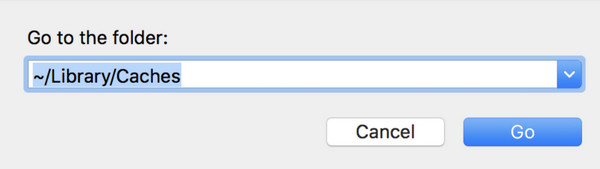
Krok 3. Zaznacz wszystkie powiązane pliki pamięci podręcznej i przeciągnij je do Kosza, aby przeprowadzić dokładne czyszczenie.
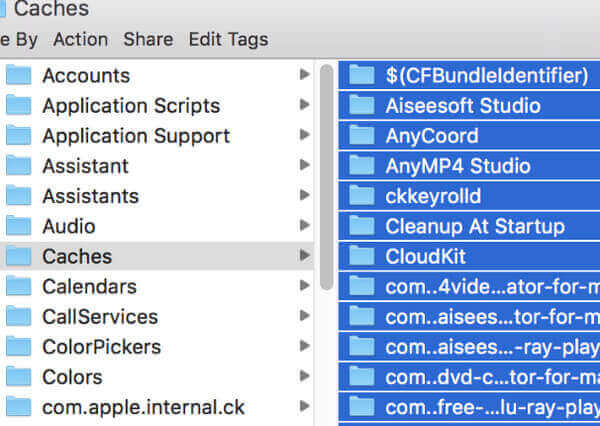
Część 4. Korzyści z czyszczenia pamięci podręcznej
Usunięcie pamięci podręcznej komputera Mac przynosi wiele korzyści.
Przede wszystkim, w dużym stopniu zwalnia miejsce na dysku komputera. Pliki pamięci podręcznej zajmą dużo miejsca, zwłaszcza gdy komputer był używany przez długi czas. Wyczyszczenie tych plików oszczędzi więcej miejsca na inne ważne pliki i dane.
Po drugie, może poprawić wydajność systemu. Nagromadzenie plików pamięci podręcznej będzie wywierać presję na system reagujący, spowalniając tym samym szybkość reakcji, gdy inicjujemy programy. Co gorsza, może to wpłynąć na działanie całego systemu, co spowoduje opóźnienie lub awarię komputera. Dlatego możesz Przyspiesz działanie wolnego Maca poprzez wyczyszczenie pamięci podręcznej.
Następnie wyczyszczenie pamięci podręcznej może czasami pomóc rozwiązać niektóre problemy operacyjne z powodu wygasłej pamięci podręcznej. Jeśli aplikacja zostanie zaktualizowana, stara pamięć podręczna może nie być już aktualna. Dlatego musisz wyczyścić starą pamięć podręczną na czas. Pamięć podręczna zacznie się ponownie gromadzić, gdy tylko wznowisz przeglądanie.
Na koniec, ale nie mniej ważne, może chronić nasze bezpieczeństwo i prywatność na komputerze Mac. W plikach pamięci podręcznej mogą znajdować się pewne informacje osobiste, takie jak historia przeglądania i dane logowania. Usunięcie ich ochroni naszą prywatność i bezpieczeństwo w przypadku, gdy inni uzyskają dostęp do danych.
Podsumowanie
Pamięć podręczna to ważna technika, której użycie jest konieczne wyczyść pamięć podręczną Maca regularnie. W tym artykule przedstawiliśmy kilka sposobów na wyczyszczenie pamięci podręcznej przeglądarki i systemu, wśród których zalecamy Apeaksoft Mac Cleaner najwięcej. Co więcej, wymieniliśmy korzyści płynące z czyszczenia pamięci podręcznej.
Powiązane artykuły
Ten post zbiera najlepsze rozwiązania 6 do czyszczenia pamięci podręcznej iPhone'a, historii i plików cookie. Możesz postępować zgodnie z instrukcjami krok po kroku, aby Twój iPhone działał szybciej.
Ten samouczek wyjaśnia, jak wyczyścić dane z pamięci podręcznej Safari z iPhone'ów i iPadów, aby Twoje urządzenie mogło cieszyć się doskonałą wydajnością.
W tym artykule pokazano, co jest zbuforowanymi danymi i jak wyczyścić pamięć podręczną systemu Android. Dzięki temu możesz łatwo zwolnić miejsce i przyspieszyć działanie telefonu z Androidem.
Chcesz trwale usunąć pliki cookie na komputerze Mac? To jest twój kompletny samouczek, jak wyczyścić pliki cookie na Macu (Safari / Chrome / Firefox).

